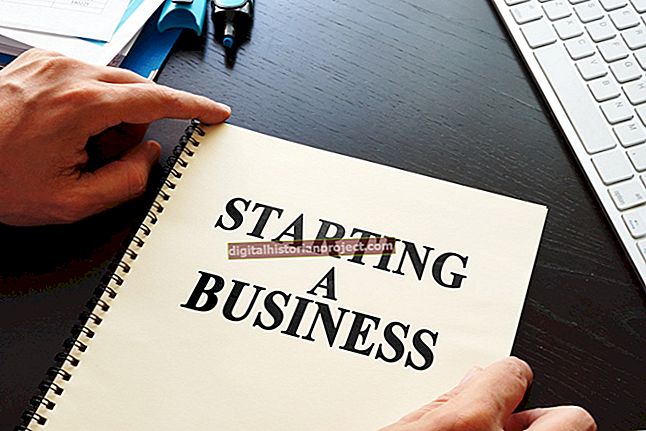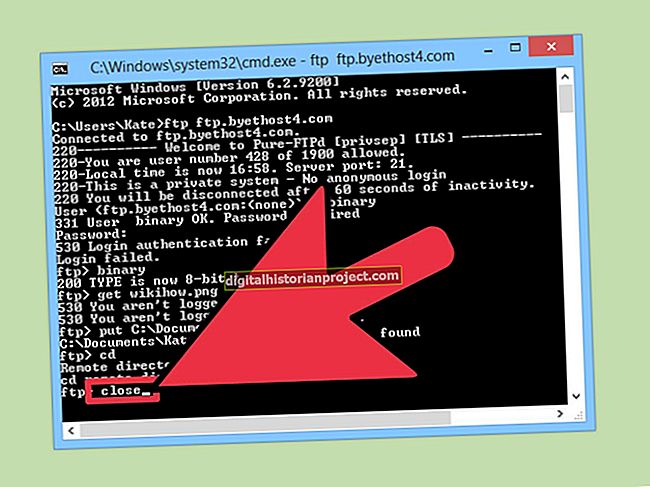جب آپ کلائنٹ کی منظوری کے لئے پروجیکٹ پیش کرنے کے لئے پی ڈی ایف فائلوں کا استعمال کررہے ہو ، تخمینے یا کوٹیشن کے لئے دکانداروں کو معلومات بھیجیں ، یا اپنے کام کے نمونے متوقع صارفین کو فراہم کریں تو ، آپ کو زیادہ طویل دستاویز میں صرف ایک صفحے کا اشتراک کرنے کی ضرورت پڑسکتی ہے۔ علیحدہ ایک صفحے پی ڈی ایف مرتب کرنے یا پورے ملٹی پیج دستاویز کو بھیجنے کے بجائے ، آپ ایک علیحدہ فائل بنانے کے لئے ایڈوب ایکروبیٹ کے صفحے سے نکالنے کی صلاحیتوں کا استعمال کرسکتے ہیں جس میں صرف آپ کی ضرورت کے صفحات ہیں۔
1
ایڈوب ایکروبیٹ معیاری یا پرو میں اپنی پی ڈی ایف فائل کھولیں۔ جس صفحے یا صفحات کو آپ نکالنا چاہتے ہو اس کی شناخت کریں۔
2
مین مینو میں "ترمیم" پر جائیں اور "ٹولز کا نظم کریں" پر کلک کریں۔
اس کے بعد صفحہ کا ڈھانچہ تبدیل ہوجائے گا۔ ٹول پینل میں تیسری قطار میں (اوپر سے) ، "نچوڑ" پر کلک کریں۔
اس کے بعد ٹولز کی چوتھی قطار ظاہر ہوتی ہے۔ نمایاں کردہ باکس "ایکسٹریکٹ" پر کلک کریں۔
3
اپنے صفحے کو نکالنے کے ل options اختیارات منتخب کریں۔ اپنی اصلی پی ڈی ایف فائل سے متعلقہ صفحات کو ہٹانے کے لئے "پیج کو نکالنے کے بعد مٹانا" چیک باکس کو چالو کریں۔ "نکالا ہوا صفحات بطور علیحدہ فائلیں" چیک باکس پر کلک کرکے ہر نکلے ہوئے پیج کو اسٹینڈ پیونڈ بنائیں۔ اگر آپ ان دونوں آپشنز کو چیک نہیں کرتے ہیں تو ، آپ کے اصل صفحات اچھوت رہ جائیں گے اور آپ کے نکائے ہوئے صفحات ایک ہی نئی پی ڈی ایف فائل میں نمودار ہوں گے۔
4
"فائل" مینو کو کھولیں اور فائل کے پہلے سے طے شدہ نام کو تبدیل کرنے کے لئے "محفوظ کریں" کو منتخب کریں جس میں آپ کے نکلے ہوئے صفحات ہیں۔ ایکروبیٹ خود بخود فائل کا نام "فائلوں سے [فائل کا نام]. پی ڈی ایف" رکھتا ہے اور اصل دستاویز کا نام بطور [فائل نام] استعمال کرتا ہے۔ اپنی نچوڑ کی فائل کے لئے ایک مقام منتخب کریں اور اس کا نام تبدیل کرکے اپنے آؤٹ پٹ مقصد کو پورا کریں۔
5
اپنی اصلی پی ڈی ایف فائل بند کریں۔ اگر آپ نے نکالنے کے بعد صفحات کو حذف کرنے کا انتخاب کیا ہے تو ، آپ اپنی اصل دستاویز کو محفوظ کرنے کے لئے فائل کو کسی اور نام سے محفوظ کرسکتے ہیں۔